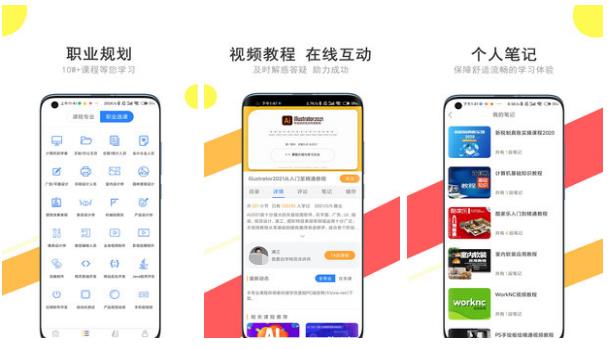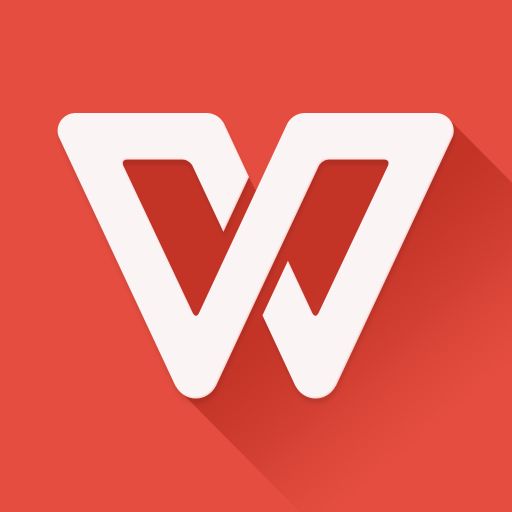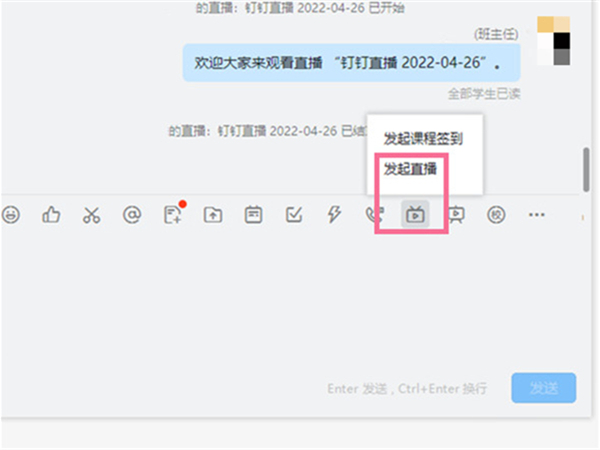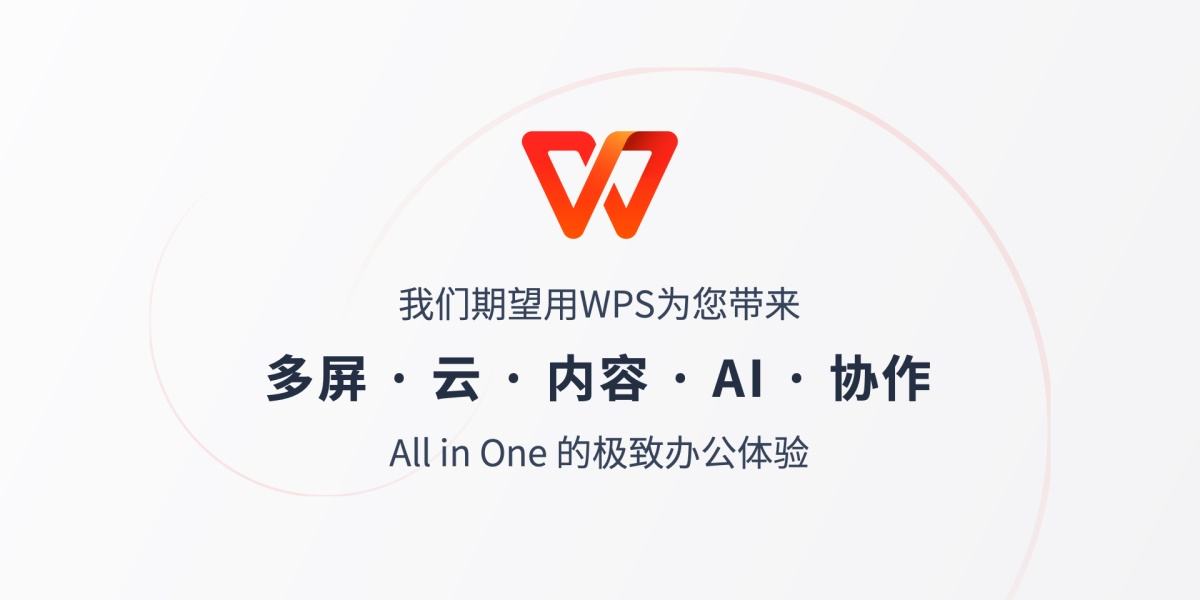有道云笔记如何为笔记添加密码
文章导读:有道云笔记如何为笔记添加密码?有道云笔记作为一款方便实用的笔记记录工具,能够为用户日常编辑文字信息提供许多便利,很多朋友想为自己的笔记内容添加阅读密码,下面就来和小编学习如何操作吧!有道云笔记设置笔记阅读密码方法分享1用户在电脑桌面上打开有道云笔记软件,并来到主页上点击新文档选项2可以看到弹出来的下拉选项卡,用户选择其中的新建笔记选项来编辑新笔记内容3这时进入到新笔记的编辑页面上,用户在正文处输入相关的文档内容4接着需
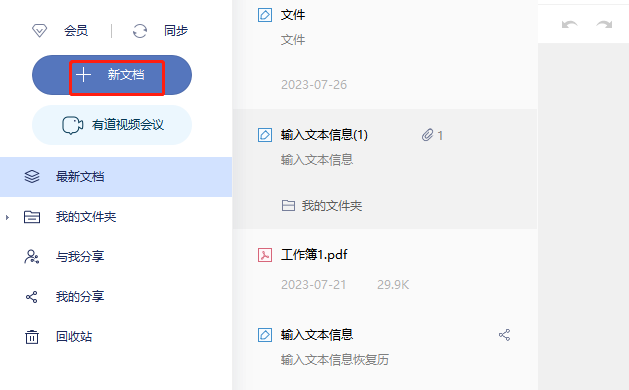
有道云笔记如何为笔记添加密码
有道云笔记作为一款方便实用的笔记记录工具,能够为用户日常编辑文字信息提供许多便利,很多朋友想为自己的笔记内容添加阅读密码,下面就来和小编学习如何操作吧!
有道云笔记设置笔记阅读密码方法分享
1.用户在电脑桌面上打开有道云笔记软件,并来到主页上点击新文档选项
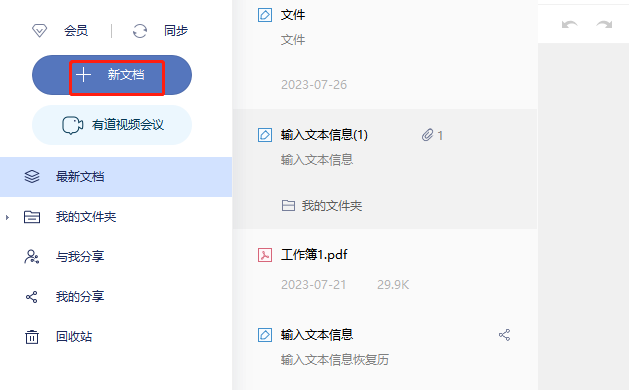
2.可以看到弹出来的下拉选项卡,用户选择其中的新建笔记选项来编辑新笔记内容
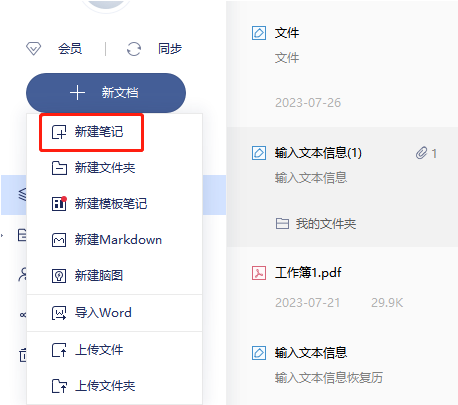
3.这时进入到新笔记的编辑页面上,用户在正文处输入相关的文档内容
4.接着需要用户在页面右侧工具栏的底部按下三点图标,将会显示出相关的功能选项
5.在显示出来的功能选项中,用户选择其中的阅读密码选项来解决问题
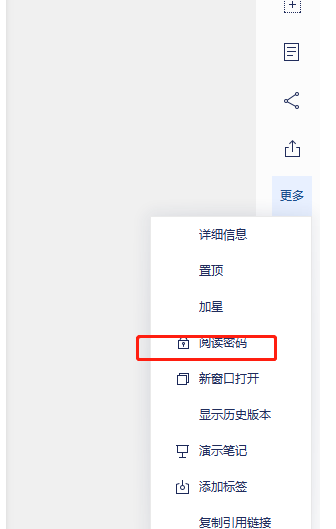
6.可以看到弹出来的设置密码窗口,用户在两个方框中依次输入设置好的密码并按下确定按钮即可设置成功
7.设置完成后,用户再次打开这个笔记时,就需要输入阅读密码来查看了
好了,今天的分享就到这里了,想要了解更多热门资讯教程就来全查游戏站,快快收藏吧,更多精彩不容错过!
以上内容是小编网络整理的关于有道云笔记如何为笔记添加密码的相关攻略内容,如果不妥之处清及时联系我们。想了解更多最新的关于《办公软件,有道云笔记》的攻略、资讯等内容,请多多关注全查网